|
|
Windows 7でパソコンの性能評価を再実行する方法 | ||
Windows 7でパソコンの性能評価を再実行する方法 |
Q&A番号:012115 更新日:2015/09/07
|
Q&A番号:012115 更新日:2015/09/07 |
 | Windows 7で、パソコンの性能評価を再実行する方法について教えてください。 |
 | Windowsエクスペリエンスインデックス機能を使用し、パソコンの性能評価を再実行することで、パソコンやハードウェアの性能評価について最新の状態を確認できます。 |
Windowsエクスペリエンスインデックス機能を使用し、パソコンの性能評価を再実行することで、パソコンやハードウェアの性能評価について最新の状態を確認できます。
はじめに
Windowsエクスペリエンスインデックス機能を使用すると、パソコン全体の性能や主要なハードウェアの性能について、評価を確認することができます。
評価の値は、システム構成を変更した場合やハードウェアを交換または増設した場合に変更され、再度評価を行うことで更新されます。
再評価は、いつでも実行することができます。
バッテリー駆動の場合は正確に評価が行えない可能性があるため、ACアダプターを接続して操作を行ってください。
ハードディスクの空き領域が不足している場合、評価を完了できないことがあります。
パソコン購入後の初回起動時は、すぐには性能評価が実行されないため、Windowsエクスペリエンスインデックスの値が表示されないことがあります。
操作手順
Windows 7でパソコンの性能評価を再実行するには、以下の操作手順を行ってください。
「スタート」→「コントロールパネル」の順にクリックします。
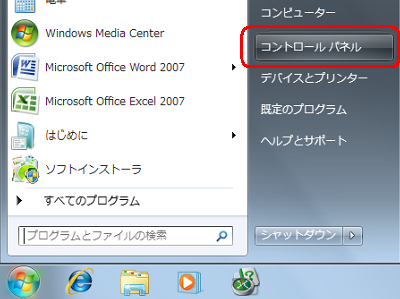
「システムとセキュリティ」をクリックします。
※ 表示方法がアイコンの場合は「パフォーマンスの情報とツール」をクリックして、手順5に進みます。
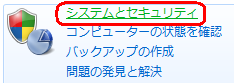
「システム」をクリックします。
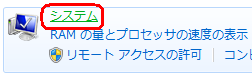
「システム」欄から「Windowsエクスペリエンスインデックス」をクリックします。
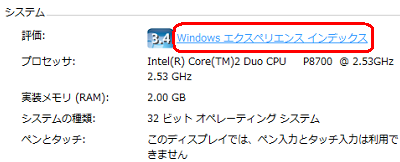
「評価を再実行」をクリックします。
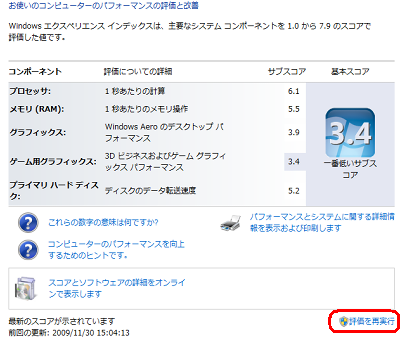
「Windowsエクスペリエンスインデックス」画面が表示されるので、しばらく待ちます。
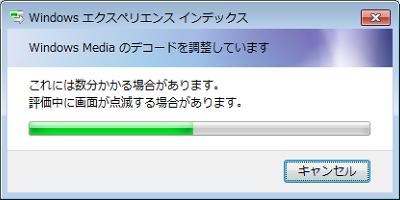
以上で操作完了です。
パソコンの性能評価が更新されたことを確認してください。
確認が完了したら、画面右上の「閉じる」をクリックして画面を閉じます。
※ 再評価が正常に完了した場合は、「前回の更新」欄に再評価を実行した日時が表示されます。
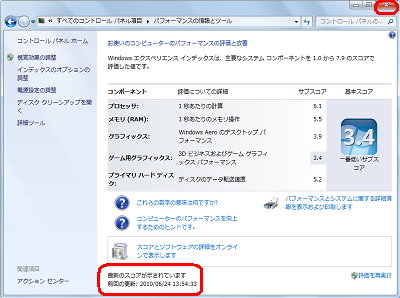
関連情報
このQ&Aに出てきた用語
|
|
|


 パソコンの性能評価を再実行する方法
パソコンの性能評価を再実行する方法








